Cách sửa lỗi kết nối wifi trên laptop nhanh chóng và hiệu quả
Lỗi kết nối wifi trên laptop là một trường hợp thường gặp (nhất là với những bạn sử dụng hệ điều hành win 10) và có nhiều nguyên nhân gây ra lỗi này. Tuy nhiên, bạn cũng đừng lo lắng quá, hay vội vã đem máy đến các trung tâm sửa chữa, bảo dưỡng,.. bởi đa phần những nguyên nhân - cách khắc phục cho vấn đề máy tính bị lỗi kết nối wifi thường đều có thể kiểm tra và khắc phục ngay tại nhà. Vậy đâu là cách sửa lỗi kết nối wifi trên laptop nhanh chóng và hiệu quả nhất? Hãy cùng Bệnh viện Công nghệ tìm hiểu thông qua nội dung bài viết dưới đây nhé! >> Có thể bạn cũng sẽ quan tâm đến Laptop không kết nối được wifi và các dịch vụ Sửa laptop khác.
Những nguyên nhân thông thường dẫn đến tình trạng lỗi kết nối wifi trên laptop
Lỗi kết nối wifi trên laptop có thể đến do rất nhiều nguyên nhân, và đối với từng vấn đề cụ thể, ta sẽ có cách khắc phục khác nhau. Vì vậy, việc đầu tiên bạn nên làm khi máy tính không kết nối được Wifi chính là xác định nguyên nhân. Các nguyên nhân thường gặp nhất là:
- Máy tính, laptop bị dính virus
- Dùng phần mềm fake IP hoặc VPN để đổi IP
- Trùng IP với các máy khác trong mạng LAN
- Do hệ thống mạng, router wifi bị lỗi hoặc không có kết nối mạng
- Máy tính, laptop của bạn chưa được cài đặt Driver Wifi hoặc Driver đã cũ chưa được cập nhật hoặc xung đột phần mềm
- Vô tình tắt Wifi hoặc chưa kích hoạt tính năng Wifi trên laptop, máy tính
Để sửa lỗi kết nối wifi trên laptop, nên kiểm tra mạng WiFi đã ở trạng thái bật hay chưa
Lỗi kết nối wifi trên laptop đôi khi vấn đề không nằm ở chiếc laptop mà lại đơn giản đến từ việc vô tình bật chế độ OFF wifi. Bạn có thể kiểm tra trên laptop Windows bằng các cách sau đây:
Chọn biểu tượng WiFi ở góc phải màn hình để kích hoạt lại Wifi và chọn lại địa chỉ Wifi phù hợp. Nếu không thấy biểu tượng WiFi, bạn có thể vào Setting → Chọn tìm mục WiFi và chuyển sang chế độ mở. Hoặc bạn hoàn toàn có thể sửa dụng các phím tắt để bật - tắt wifi. Cụ thể:
Laptop Dell: Fn + PrtScr
Laptop Asus: Fn + F2
Laptop Lenovo: Fn + F5 hoặc Fn + F7
Laptop Acer: Fn + F5 hoặc Fn + F2
Laptop HP: Fn + F12
Laptop Toshiba: Fn + F12
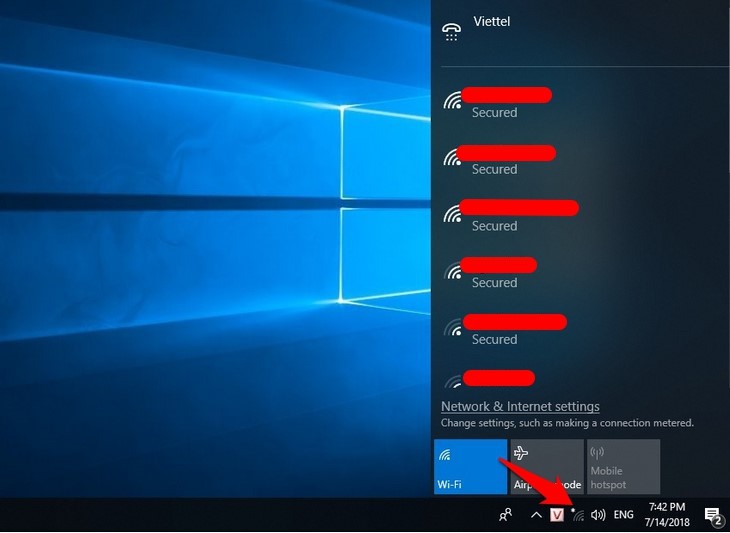
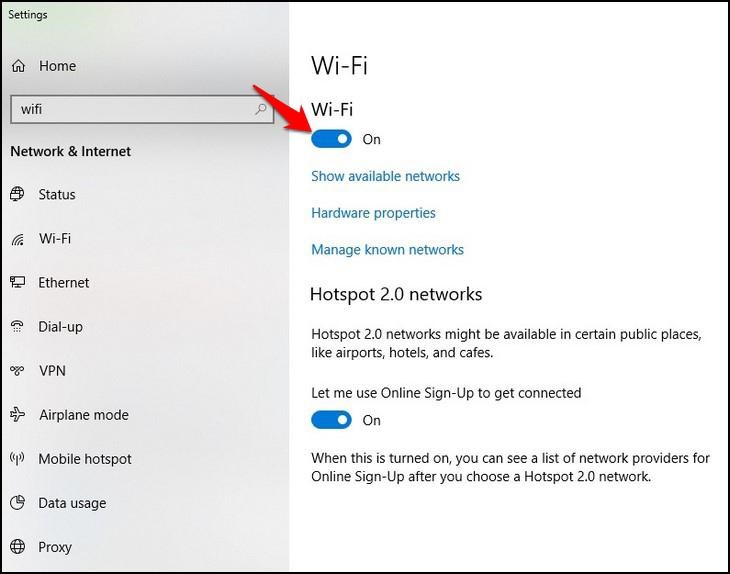
Xóa mạng WiFi và kết nối lại để sửa lỗi kết nối wifi trên laptop
Bạn cũng có thể sửa lỗi kết nối wifi trên laptop bằng cách thực hiện các bước sau:
Bước 1: Nhấn vào biểu tượng WiFi nằm ở góc phải phía dưới để mở danh sách các mạng WiFi xung quanh bạn.
Bước 2: Nhấn chuột phải vào mạng WiFi bạn muốn xóa và chọn Forget để quên hoặc xóa mạng này khỏi laptop.
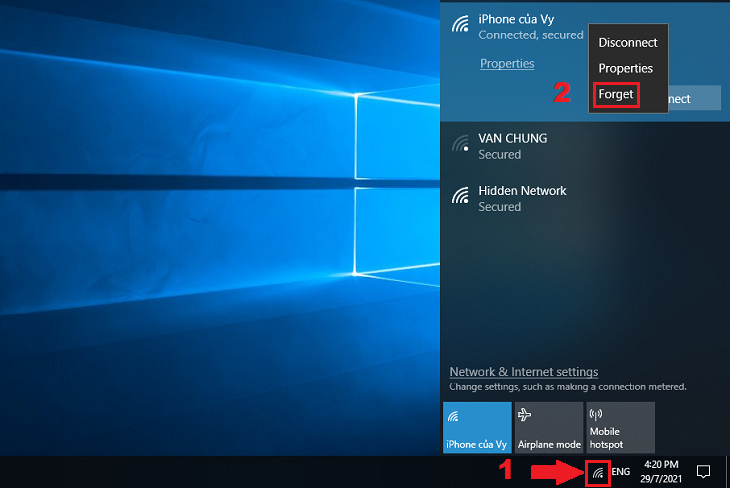
Bước 3: Kết nối lại từ đầu và kiểm tra WiFi đã kết nối được với laptop chưa.
Sửa lỗi kết nối wifi trên laptop bằng cách làm mới địa chỉ IP
Một nguyên nhân khác có thể dẫn đến tình trạng lỗi kết nối wifi trên laptop đó là do xung đột địa chỉ IP. Bạn có thể làm mới địa chỉ IP trên máy của mình để khắc phục lỗi này như sau:
Bước 1: Dùng tổ hợp phím Windows + R mở hộp thoại Run và gõ "cmd".
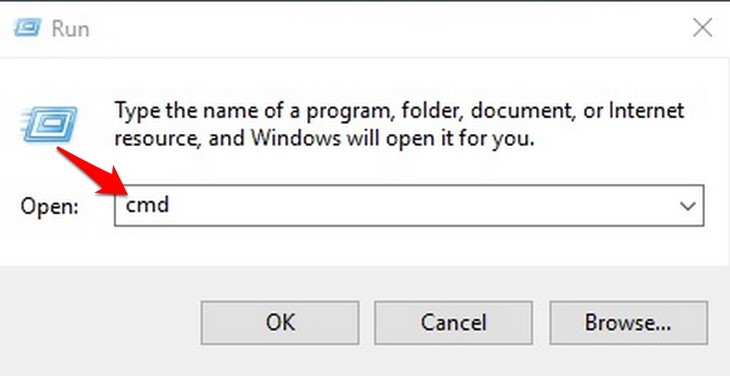
Bước 2: Nhập ipconfig /release sau đó Enter.
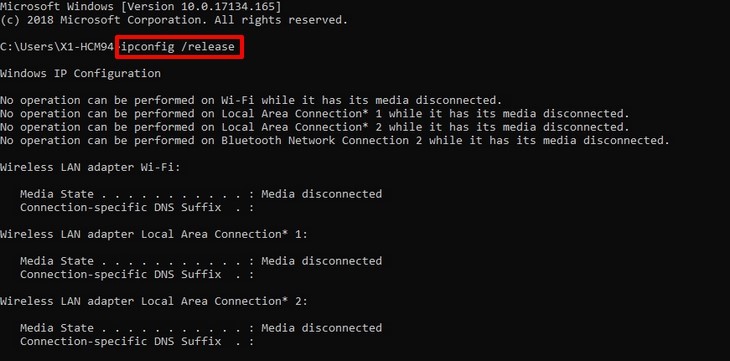
Bước 3: Nhập ipconfig /renew sau đó Enter.
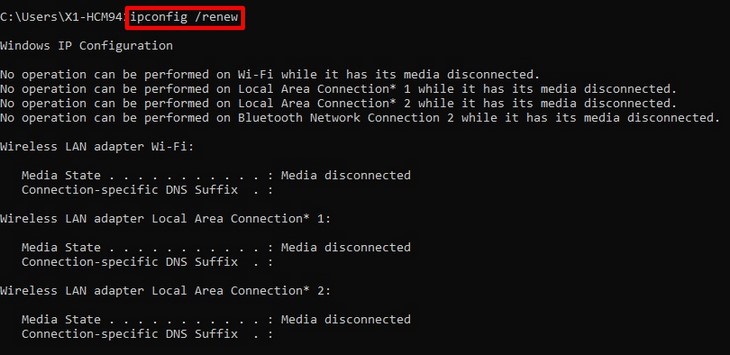
Bước 4: Khởi động lại laptop và kiểm tra thành quả.
Cài đặt lại driver để khắc phục lỗi kết nối wifi trên laptop
Một khả năng khác cũng rất cao thường xảy đến khi bạn gặp lỗi kết nối wifi trên laptop chính là lỗi driver mạng. Để kiểm tra lại driver wifi của laptop các bạn làm như sau:
Bước 1: Trên biểu tượng This PC ở desktop, các bạn ấn chuột phải và chọn Manager
Bước 2: Tiếp tục chọn “Device Manager” (trình quản lý thiết bị) và kiểm tra xem trong cột “Network adapter” xem có hiện driver wifi chưa. Driver wifi thông thường sẽ có kí hiệu “Wireless”
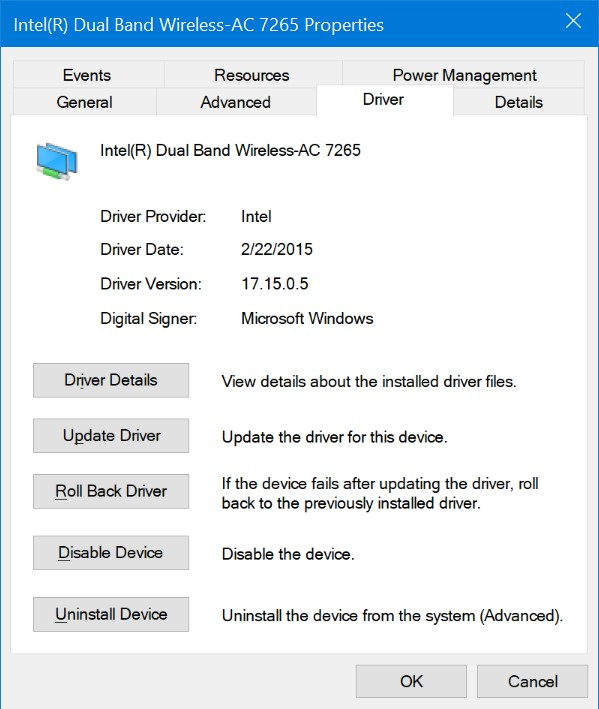
Bước 3: Nếu chưa có driver của Wifi các bạn phải dùng thiết bị khác để tải driver copy vào usb rồi cài đặt lại. Nếu không thể tải được driver wifi hoặc không tìm thấy driver các bạn có thể sử dụng phần mềm tự động cài driver All in one như: Driver Booster hay Wandriver để tự động cài đặt lại.
Bước 4: Sau khi cài Driver, nếu có biểu tượng cột sóng như cũ là thành công.
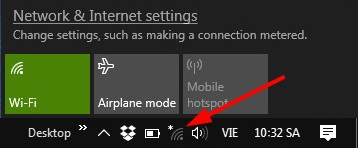
Và nếu ngay cả khi cài đặt lại driver mà vẫn chưa thể khắc phục lỗi kết nối wifi trên laptop, thì rất có thể máy tính của bạn đã bị hỏng card wifi. Hãy mang chiếc laptop ra ngoài các trung tâm bảo hành, cơ sở sửa chữa để kiểm tra, sửa chữa và thay thế bạn nhé!
Bệnh viện công nghệ 88: Địa chỉ thay thế, sửa chữa lỗi kết nối wifi trên laptop uy tín, chất lượng
Đến với Bệnh Viện Công Nghệ 88, bạn sẽ phải yên tâm khi gửi gắm chiếc laptop của mình ở đây để sửa lỗi kết nối wifi trên laptop với quy trình sửa laptop uy tín, chuyên nghiệp, được chuẩn hoá từng bước sẽ giúp bạn dễ dàng theo dõi. Ngoài ra cũng giúp bạn gạt bỏ nỗi lo lắng thường gặp khi đưa máy đi sửa như bị luộc đồ, tráo linh kiện…
Bệnh viện Công nghệ 88 - Đơn vị sửa chữa uy tín Hà Nội
Cẩn Thận - Tận Tâm - Chuyên Nghiệp
Trung tâm bảo hành 1
40 Trần Đại Nghĩa - Hai Bà Trưng - Hà Nội (024.7106.9999 số máy lẻ 310)
Trung tâm bảo hành 2
117 Lương Thế Vinh - Thanh Xuân - Hà Nội (024.7106.9999 số máy lẻ 311)
Trung tâm bảo hành 3
135 Chùa Láng - Đống Đa - Hà Nội (024.7106.9999 số máy lẻ 312)
Trung tâm bảo hành 4
106 Hồ Tùng Mậu - Cầu Giấy - Hà Nội (024.7106.9999 số máy lẻ 313)
Trung tâm bảo hành 5
63 Nguyễn Thiện Thuật - Quận 3 - TP HCM (024.7106.9999 số máy lẻ 225)
Trung tâm bảo hành 6
817A Kha Vạn Cân, P. Linh Tây, Q. Thủ Đức (024.7106.9999 số máy lẻ 410)
- Cách cài đặt Microsoft Office Macbook miễn phí cực nhanh
- Tổng hợp 5 lỗi không nhận USB và cách khắc phục nhanh chóng!
- Thử ngay 3 cách khắc phục lỗi không bắt được wifi win 10 đơn giản, hiệu quả nhất
- Cách sửa wifi trên laptop tại nhà nhanh chóng hiệu quả nhất 2022
- Cách khắc phục kết nối wifi trên máy tính đơn giản nhất
- Laptop wifi yếu ? Mẹo hay thử ngay hôm nay!
- Laptop không mở được wifi có phải do lỗi gì nghiêm trọng không? 6 cách khắc phục đơn giản nhất?
- Laptop không thấy wifi khắc phục như thế nào cho đúng ?
- Máy tính kết nối wifi nhưng không có mạng phải làm sao đây?
- Không hiển thị cột sóng wifi trên laptop hay laptop không bắt được wifi 5GHz thì phải làm sao?
Bài viết liên quan
-
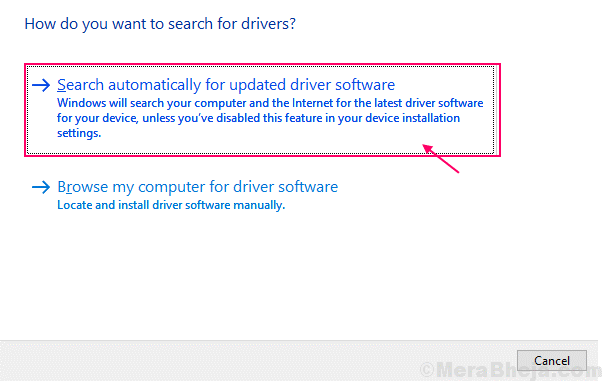 Laptop không hiện wifi win 10: Cách khắc phục nhanh chóng, hiệu quả nhất
18-06-2022, 10:44 am
Laptop không hiện wifi win 10: Cách khắc phục nhanh chóng, hiệu quả nhất
18-06-2022, 10:44 am
-
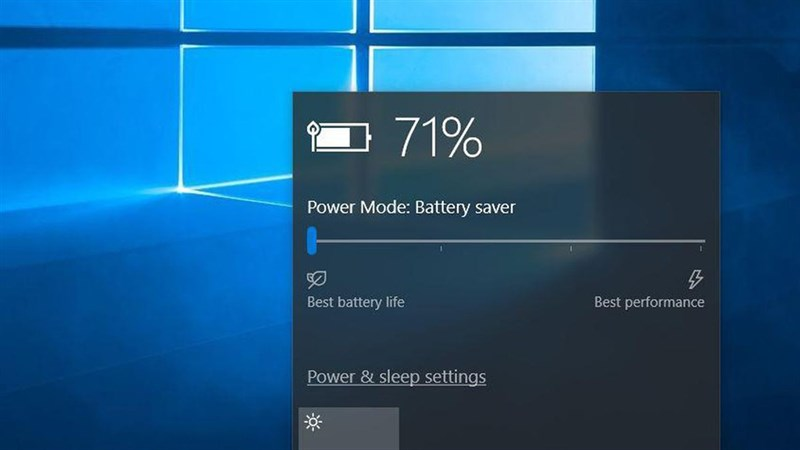 Cách khắc phục laptop không vào được wifi đơn giản, hiệu quả nhất
18-06-2022, 10:25 am
Cách khắc phục laptop không vào được wifi đơn giản, hiệu quả nhất
18-06-2022, 10:25 am
-
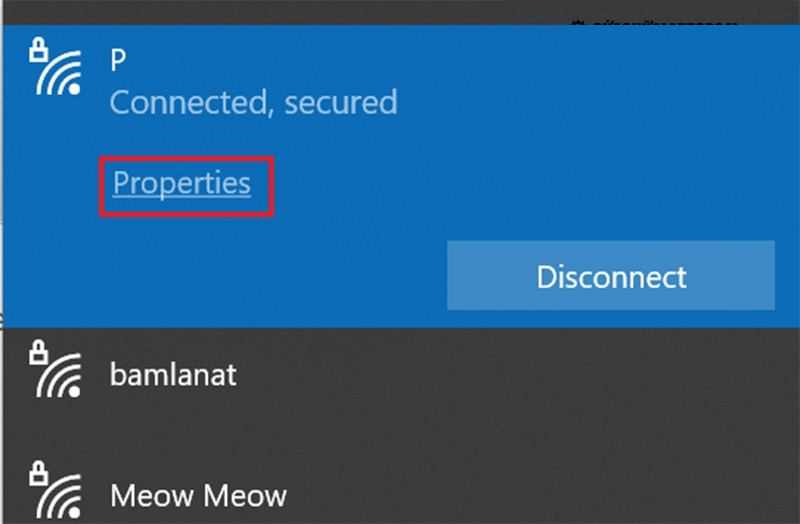 Laptop tự ngắt wifi? - Những cách khắc phục nhanh chóng và hiệu quả nhất 2022
18-06-2022, 10:08 am
Laptop tự ngắt wifi? - Những cách khắc phục nhanh chóng và hiệu quả nhất 2022
18-06-2022, 10:08 am
-
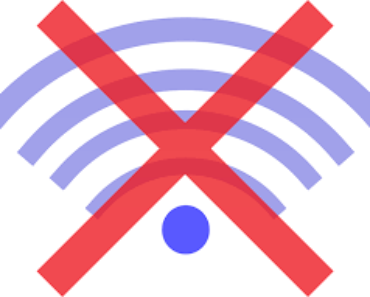 Laptop mất Wifi có nghiêm trọng không? Có nên mang qua các tiệm sửa laptop không?
17-06-2022, 5:49 pm
Laptop mất Wifi có nghiêm trọng không? Có nên mang qua các tiệm sửa laptop không?
17-06-2022, 5:49 pm
-
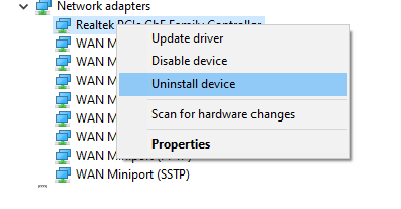 Khắc phục lỗi wifi laptop chập chờn nhanh chóng và hiệu quả nhất 2022
17-06-2022, 5:45 pm
Khắc phục lỗi wifi laptop chập chờn nhanh chóng và hiệu quả nhất 2022
17-06-2022, 5:45 pm
-
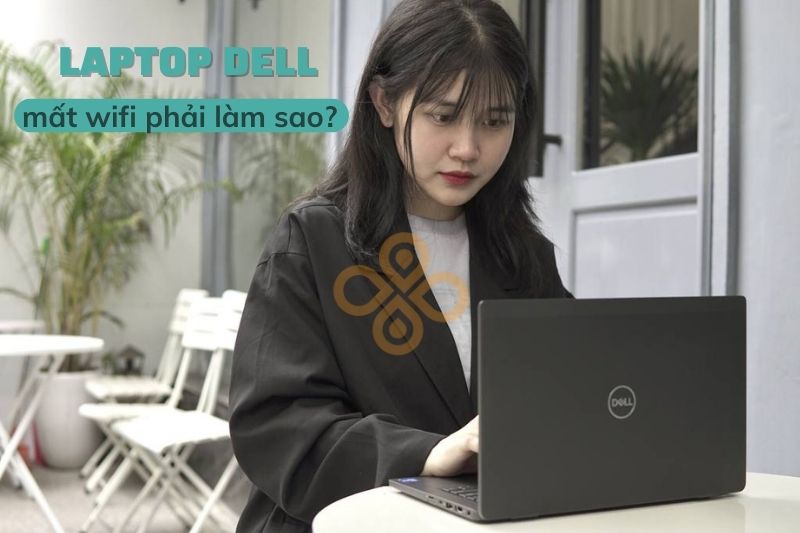 Laptop Dell bị mất wifi phải làm sao?
17-06-2022, 5:35 pm
Laptop Dell bị mất wifi phải làm sao?
17-06-2022, 5:35 pm
-
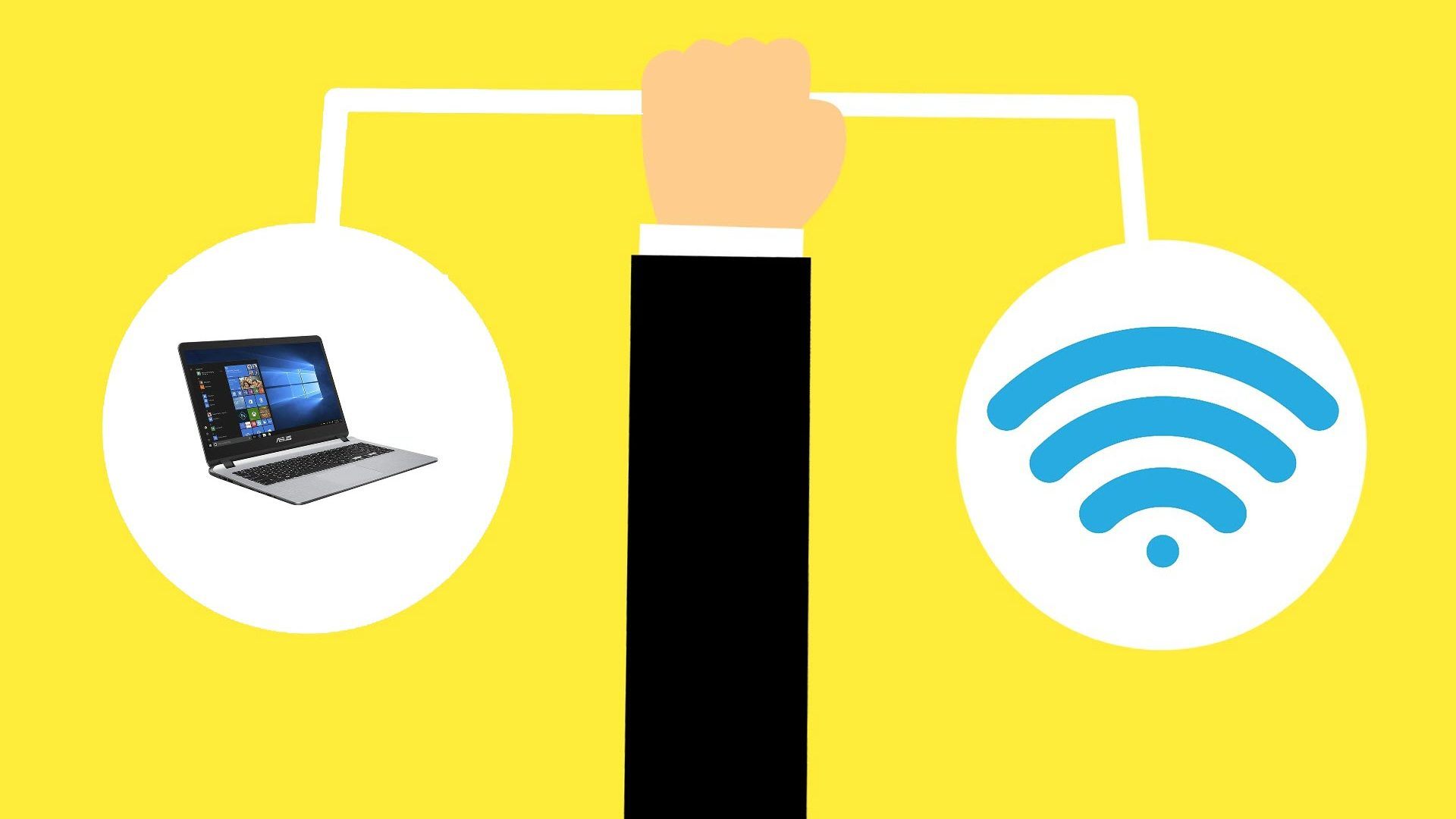 Những cách sửa lỗi máy tính không nhận wifi ngay tại nhà
17-06-2022, 5:24 pm
Những cách sửa lỗi máy tính không nhận wifi ngay tại nhà
17-06-2022, 5:24 pm
-
 Nút wifi trên laptop hp không bắt được thì phải làm sao?
17-06-2022, 5:20 pm
Nút wifi trên laptop hp không bắt được thì phải làm sao?
17-06-2022, 5:20 pm
-
 Khắc phục lỗi laptop không kết nối được wifi nhanh chóng và hiệu quả nhất 2022
17-06-2022, 5:20 pm
Khắc phục lỗi laptop không kết nối được wifi nhanh chóng và hiệu quả nhất 2022
17-06-2022, 5:20 pm
-
 Dấu hiệu nhận biết Card wifi laptop Dell bị lỗi? Tìm địa chỉ uy tín để thay card wifi laptop Dell?
17-06-2022, 5:02 pm
Dấu hiệu nhận biết Card wifi laptop Dell bị lỗi? Tìm địa chỉ uy tín để thay card wifi laptop Dell?
17-06-2022, 5:02 pm


